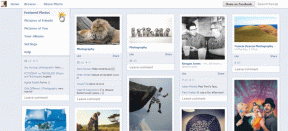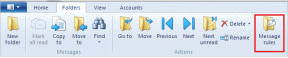Comment partager des photos et des vidéos sur Google Drive
Divers / / November 29, 2021
Étant l'application de stockage cloud par défaut sur Android, Google Drive est le service cloud le plus populaire parmi les consommateurs. Même si de nombreuses fonctionnalités de partage de Google Drive sont présentes dans le Application Google Photos, certains préfèrent encore Google Drive pour envoyer des photos et des vidéos. Voici comment partager des photos et des vidéos à l'aide des applications de bureau et mobiles Google Drive.

Tout est question de confort et d'adaptabilité. Grâce à sa popularité et à sa large adoption, vous êtes plus susceptible d'en trouver d'autres avec un identifiant Gmail/Google valide. Cela rend le partage sur Google Drive plus transparent que jamais.
Aussi sur Guiding Tech
Applications mobiles Google Drive
Tout d'abord, nous expliquerons comment partager des photos et des vidéos sur Google Drive à l'aide d'applications mobiles. Étant donné qu'Android et iOS disposent d'une interface utilisateur Google Drive identique, vous pouvez utiliser les étapes sur n'importe quelle plate-forme pour faire avancer les choses.
Télécharger des photos et des vidéos sur Google Drive
Avant de commencer à partager des fichiers, vous devez d'abord télécharger des photos et des vidéos sur le dossier dans Google Drive application.
Dans l'exemple ci-dessous, nous utilisons l'application Google Drive iOS.
Étape 1: Ouvrez l'application Google Drive sur l'iPhone.
Étape 2: Appuyez sur l'icône + en bas et sélectionnez Dossier.


Étape 3: Donnez-lui un nom pertinent et appuyez sur le bouton Créer.
Étape 4: En ce qui concerne la personnalisation, vous pouvez appuyer sur le menu à trois points à côté du nom du dossier et changer la couleur du dossier du gris par défaut à n'importe quelle couleur (24 options de couleurs au choix).


Étape 5 : Ouvrez le dossier nouvellement créé et appuyez sur l'icône +, puis sélectionnez Télécharger.


Étape 6 : Sélectionnez Photos et vidéos, donnez l'autorisation appropriée pour accéder à tous les fichiers multimédias sur le téléphone et ouvrez le menu de la bibliothèque de photos.
Étape 7 : Sélectionnez les photos et la vidéo que vous souhaitez partager et appuyez sur le bouton Télécharger en haut.

Étape 8 : En fonction de votre vitesse Internet, Google Drive téléchargera les médias au format d'origine sans aucune compression.
Alternativement, vous pouvez ouvrir directement le Application photos sur iPhone ou Android. Sélectionnez les photos et vidéos que vous souhaitez envoyer et utilisez le menu de partage pour les télécharger dans le dossier de destination Google Drive.
Une fois les fichiers multimédias téléchargés dans le dossier Google Drive, ils sont prêts à être partagés entre amis et membres de la famille.
Aussi sur Guiding Tech
Partager le dossier Google Drive
Il existe deux façons de partager le dossier Google Drive. Vous pouvez soit générer un lien partageable, soit ajouter directement des membres. Voici comment partager le dossier Google Drive.
Étape 1: Ouvrez l'application Google Drive et accédez au dossier.
Étape 2: Appuyez sur le menu à trois points et sélectionnez Partager.


Étape 3: Ajoutez l'ID de compte Google d'autres utilisateurs pour rejoindre le dossier et commencer à apporter des modifications. Ou vous pouvez sélectionner le lien Copier et partager directement le lien d'invitation du dossier via n'importe quel canal de médias sociaux.


À tout moment, vous pouvez accéder à l'option « Gérer les personnes et les liens » et en supprimer des personnes ou modifier les paramètres du lien de « Limité à toute personne disposant du lien ».
Avec l'option Restreint, seules les personnes ajoutées peuvent accéder et voir les fichiers multimédias dans le dossier. L'option « Toute personne disposant du lien » ouvre trois autres autorisations.


Téléspectateur: Les autres avec le lien ne peuvent voir que le contenu du dossier.
Commentateur : Ceux qui ont le lien Drive peuvent laisser un commentaire sur leurs commentaires.
Éditeur: Cela donne à toute personne disposant du lien une liberté totale d'apporter des modifications au contenu. Ils peuvent télécharger, modifier et même supprimer des photos et des vidéos du dossier. Soyez prudent lorsque vous utilisez l'autorisation Éditeur.

Tout dépend de votre cas d'utilisation. Si vous envisagez de partager des photos et des vidéos à l'aide de Google Drive sur le Web pour une large communauté, alors Toute personne ayant le lien option sera appropriée pour vous.
Ceux qui souhaitent partager des photos et des vidéos avec un groupe spécifique de personnes doivent s'en tenir aux Limité option.
Google Drive Web
Vous pouvez également partager des photos et des vidéos à l'aide du Web Google Drive. C'est pratique pour ceux qui ont des photos et des vidéos enregistrées sur leur PC.
Étape 1: Visitez Google Drive sur le Web et connectez-vous à l'aide des informations d'identification du compte Google.
Étape 2: Cliquez sur le bouton Nouveau sur le côté gauche et créez un nouveau dossier que vous souhaitez partager.

Étape 3: Donnez-lui un nom pertinent, changez la couleur du dossier et vous êtes prêt à y télécharger des photos et des vidéos.

Étape 4: Accédez aux fichiers multimédias stockés sur l'ordinateur. Sélectionnez ces photos et faites-les glisser vers le dossier Google Drive sur le Web.
Étape 5: Une fois qu'ils sont téléchargés dans le dossier, vous pouvez revenir à l'accueil de Google Drive.
Étape 6 : Sélectionnez le dossier que vous souhaitez partager et cliquez sur le lien Générer ou sur le bouton Partager en haut.

Les options de partage sont similaires à celles dont nous avons discuté pour l'application mobile Google Drive.
Aussi sur Guiding Tech
Profitez d'un partage multimédia fluide avec Google Drive
Nous savons comment Google Photos bat Google Drive avec Partage de partenaires et une meilleure intégration sociale comme les J'aime et les Commentaires. Mais ce dernier a aussi des avantages. Avec Google Drive, vous avez plus de contrôle sur la façon dont vous souhaitez partager des photos et des vidéos avec d'autres.
Quant à l'avenir, nous aimerions voir des liens d'expiration et des liens de protection par mot de passe dans Google Drive pour une meilleure sécurité et confidentialité.